Skyrim Sonsuz Yükleme Ekranı Sorunu Nasıl Düzeltilir?

Skyrim'in sinir bozucu sonsuz yükleme ekranı sorununu çözerek daha sorunsuz ve kesintisiz bir oyun deneyimi sağlamanın etkili yöntemlerini öğrenin.
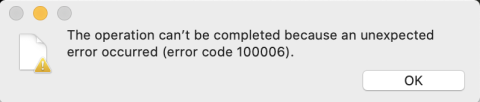
MacOS hata kodu 100006, uygulamaların Mac'inizde açılmasını engelleyen yaygın bir sorundur. Bu hatanın ardından "Beklenmeyen bir hata oluştuğundan işlem tamamlanamıyor" mesajı gelir. Uygulamanın bütünlüğünü doğrulamak için kullanılan kod imzasında bir sorun olduğunu gösterir. Her ne kadar sinir bozucu olsa da, 100006 hatası genellikle birkaç basit adımla düzeltilebilir.

Bu makalede, bu hataya neyin sebep olduğunu ve 100006 hatasını çözmek ve uygulamalarınızın yeniden açılmasını sağlamak için çeşitli çözümleri ele alacağız.
Başlayalım.
Ayrıca okuyun: Mac Hatası 102'yi Düzeltmenin En İyi Yolları
Mac'teki 100006 hata kodu, kod imzası sorunu nedeniyle bir uygulamanın açılamadığını gösterir. Özellikle uygulamanın kod imzasının eksik veya geçersiz olduğu anlamına gelir. Kod imzası, işletim sisteminin, uygulamanın orijinal geliştiriciye ait olduğunu ve üzerinde oynanmadığını doğrulamasını sağlayan şifrelenmiş bilgiler içerir.
Bu imza herhangi bir şekilde hasar görmüş veya bozulmuşsa uygulamayı başlatmaya çalıştığınızda 100006 hatasını göreceksiniz. Bu, uygulamaların bütünlüğünü ve güvenliğini sağlamak için macOS'ta uygulanan bir güvenlik önlemidir.
100006 hatasıyla karşılaştığınızda atmanız gereken ilk adım Mac'inizi yeniden başlatmaktır. Basit bir yeniden başlatma işlemi genellikle geçici aksaklıkları, bellek sorunlarını veya kod imza hatasına neden olabilecek küçük hataları giderebilir. Mac'inizi tamamen kapatın, en az 10 saniye bekleyin, ardından tekrar açın ve uygulamayı tekrar açmayı deneyin.

Yeniden başlatma, bilgisayarın belleğini yeniler ve sorun yaşıyor olabilecek tüm önemli sistem bileşenlerini yeniden yükler. Birçok kullanıcı bu hızlı yeniden başlatmanın 100006 hatasını hemen çözdüğünü fark eder.
Yeniden başlatma işe yaramadıysa deneyebileceğiniz bir sonraki şey uygulamalarınızı güncellemektir . Güncel olmayan uygulama sürümleri bazen mevcut macOS sürümüyle uyumluluk sorunları nedeniyle 100006 hatasını tetikleyebilir.

Mac'inizde App Store'u açın ve Güncellemeler sekmesine tıklayın. Mevcut tüm güncellemeleri yükleyin. Bu, uygulama kodunun yanı sıra uygulama tarafından kullanılan çerçeveleri veya bağımlılıkları da güncelleyecektir. Güncelleme, uygulamalarınızı, kod imzasıyla ilgili olanlar da dahil olmak üzere çeşitli hatalara yönelik düzeltmeler içeren en son kararlı sürümlere getirir.
Uygulamaları güncelledikten sonra sorunlu uygulamayı tekrar başlatmayı deneyin. Çoğu durumda, en son sürüme güncelleme yapmak, 100006 hata kodundaki Mac imza hatasını çözer. App Store aracılığıyla yapılan güncellemeler, en güncel uygulama sürümlerini kolayca edinmenin en iyi yoludur.
Ayrıca okuyun: Microsoft Outlook Mac Takılma Hatasını Doğrulama Nasıl Onarılır (6 Çözüm)
NVRAM'in (kalıcı olmayan RAM) sıfırlanması , 100006 sorununa katkıda bulunabilecek bozuk dosyaları temizleyebilir . NVRAM, Mac'iniz başlatıldığında kullanılan sistem ayarlarını ve dosya konumlarını saklar. Hasarlı bir NVRAM dosyası, doğru uygulama kodu imzasının bulunmasında hatalara neden olabilir. Yapman gerekenler işte burada:
Adım a: NVRAM'ı sıfırlamak için öncelikle Mac'inizi tamamen kapatın.
Adım b: Şimdi tekrar açın ve hemen Command + Option + P + R tuşlarını basılı tutun.

Adım c: Mac'inizin yeniden başlatıldığını ve başlangıç sesini ikinci kez duyana kadar bu tuşları basılı tutun.
Bu, NVRAM'ı siler ve fabrika varsayılan ayarlarına geri yükler. Şimdi uygulamayı normal şekilde tekrar açmayı deneyin.
Hâlâ 100006 hata kodunu görüyorsanız sonraki adım, sorunlu uygulamayı silip yeniden yüklemektir:
Adım a: Öncelikle uygulamayı sisteminizden tamamen silmek için uygulamayı Çöp Kutusu'na sürükleyin. Daha sonra Çöp Kutusunu boşaltın.

Adım b: Uygulamanın yeni bir kopyasını App Store'dan veya geliştiricinin web sitesinden yeniden indirin. En son sürümü indirdiğinizden emin olun.
Adım c: Uygulamayı Mac'inize yeniden yüklemek için kurulum talimatlarını izleyin.
Uygulamanın silinmesi ve yeniden yüklenmesi, uygulamanın kendisine bağlı olabilecek tüm bozuk çerçeve dosyalarını kaldırır. Yeni bir yükleme, genellikle hasarlı dosyaların üzerine yeni, temiz bir kopya yazarak kod imzası hatasını çözer. Garantili bütünlük için App Store gibi güvenilir bir kaynaktan indirdiğinizden emin olun.
Ayrıca okuyun: Mac'te Hata Kodu -8084 Nasıl Onarılır
Antivirüs, güvenlik duvarları ve diğer güvenlik yazılımları bazen uygulamalara müdahale edebilir ve 100006 gibi kod imzası hatalarına neden olabilir. Güvenlik yazılımı, uygulama kodunun bir kısmını yanlışlıkla tehdit olarak tanımlayabilir ve çalışmasını engellemeye çalışabilir. Durumun böyle olup olmadığını test etmek için:
Adım a: Mac'inizde Sistem Tercihleri > Güvenlik ve Gizlilik'i açın.
Adım b: Tüm antivirüs veya güvenlik duvarı yazılımlarını geçici olarak devre dışı bırakın.

Adım c: Güvenlik yazılımınızı devre dışı bıraktıktan sonra uygulamayı tekrar başlatmayı deneyin.
Uygulama şimdi açılırsa güvenlik yazılımınızın kod imzasıyla çakıştığını bileceksiniz. Sorunlu uygulama için istisnalar eklemeniz gerekebilir. Test ettikten sonra güvenlik yazılımınızı yeniden etkinleştirin. Test amacıyla güvenlik programlarını geçici olarak devre dışı bıraktığınızdan emin olun.
Sistem dosyalarındaki izin sorunları, uygulamaların düzgün şekilde başlatılmasını engelleyen 100006 hata koduna da yol açabilir. Sabit sürücü izinlerinizi sıfırlamak, uygulamaların çalışması gereken sistem dosyalarına erişmesiyle ilgili sorunları ortadan kaldırabilir.
İzinleri sıfırlamak için:
Adım a: Command + R'yi yeniden başlatıp basılı tutarak Mac'inizi Kurtarma Modunda yeniden başlatın.
Adım b: Kurtarma Modundayken Disk İzlencesi'ni seçin ve Devam'a tıklayın.
Adım c: Sabit sürücünüzü seçin ve İlk Yardım sekmesine tıklayın.

Adım d: “Disk İzinlerini Onar” düğmesine tıklayın.
Bu, sistem dosyalarındaki yanlış izin ayarlarını kontrol edip sıfırlayarak uygulamaların tekrar normal şekilde çalışması için ihtiyaç duydukları şeye erişmesine olanak tanır. İzinler sıfırlandıktan sonra uygulamayı açmayı deneyin.
Ayrıca okuyun: Mac'te “Disk Çıkarılamadı” Hatası Nasıl Düzeltilir
100006 hatasını hâlâ çözemiyorsanız daha fazla sorun giderme yardımı için doğrudan uygulamanın geliştiricisiyle iletişime geçin. Karşılaştığınız belirli kod imzası hatasını düzeltmek için uygulamanın yamalı bir sürümünü yayınlamaları gerekebilir. Geliştiriciyle iletişime geçtiğinizde aşağıdaki gibi ayrıntıları sağlayın:
Geliştirici, bu bilgilerle sorunu kendi açısından inceleyebilir ve 100006 hatasını düzeltmek için gerekli adımları veya güncellenmiş bir uygulamayı sağlayabilir. Geliştiricilerin çoğu, sorunların giderilmesine ve uygulamalarının yeniden çalışır hale getirilmesine yardımcı olmaktan mutluluk duyacaktır.
MacOS'taki 100006 hatası, önemli uygulamaların başlatılmasını engelleyebilir ancak bunu düzeltmek genellikle basittir. Basit bir yeniden başlatma, güncelleme, yeniden yükleme veya NVRAM sıfırlama işlemi birçok durumu çözecektir. Devam eden sorunlar için güvenlik yazılımı çakışmalarını kontrol edin, sabit sürücü izinlerini sıfırlayın veya geliştiriciyle iletişime geçin.
Kalıcı sorun gidermeyle 100006 hatasını temizleyebilir, kod imzalarınızı geri yükleyebilir ve önemli Mac uygulamalarına yeniden erişim kazanabilirsiniz.
Bizi sosyal medyada takip edin – Facebook , Instagram ve YouTube .
Skyrim'in sinir bozucu sonsuz yükleme ekranı sorununu çözerek daha sorunsuz ve kesintisiz bir oyun deneyimi sağlamanın etkili yöntemlerini öğrenin.
HID şikayetli dokunmatik ekranımla aniden çalışamaz hale geldim. Bilgisayarıma neyin çarptığı konusunda hiçbir fikrim yok. Eğer bu sizseniz işte bazı düzeltmeler.
Ülkenizde akış için mevcut olmasa bile Aquaman'i nasıl yayınlayabileceğinizi bilmek ister misiniz? Okumaya devam edin ve yazının sonunda Aquaman'in keyfini çıkarabileceksiniz.
Bir web sayfasını kolayca PDF olarak nasıl kaydedeceğinizi öğrenin ve web içeriğini çevrimdışı erişim ve paylaşım için taşınabilir PDF dosyalarına dönüştürmek için çeşitli yöntem ve araçları keşfedin.
Bu blog, kullanıcıların Logitech Klavyenin özelliklerinden tam olarak yararlanabilmelerini sağlamak için Logitech G510 sürücüsünü indirmelerine, yüklemelerine ve güncellemelerine yardımcı olacaktır.
Rainbow Six Siege'de gecikme sorunlarının üstesinden gelmek için sorun giderme adımlarını ve kanıtlanmış yöntemleri keşfederek daha sorunsuz ve daha keyifli bir oyun deneyimi sağlayın
PDF dosyanızı bir metin dosyasına ne dönüştürebilirsiniz? Endişelenmeyin, bu kılavuzda PDF'yi metin dosyasına dönüştürmenin en basit yöntemlerinden ikisini bulacaksınız.
Grup İlkesi Düzenleyicisi, gpedit.msc bulunamadı hatası nedeniyle bilgisayarınızda çalışmayabilir. İşte bunu nasıl düzelteceğiniz!
Google Cihazımı Bul çalışmıyor mu? Endişelenmeyin, blog size Google Cihazımı Bul sorunlarını gidermek ve çözmek için kapsamlı bir kılavuz sağlayacaktır.
Kesintisiz, kesintisiz bir Discord deneyimi sağlayan, Mac sistemlerine özel adım adım çözümleri keşfedin.
Yaygın sorunların üstesinden gelmek ve Netflix yayınınızın sorunsuz bir şekilde Roku'ya geri dönmesini sağlamak için sorun giderme adımlarını keşfedin.
Kapsamlı kılavuzumuzla iPhone'unuzun depolama kapasitesini nasıl verimli bir şekilde genişleteceğinizi öğrenin. Değerli anılarınız ve önemli verileriniz için bir daha asla yer kalmamasını sağlayacak pratik adımları ve seçenekleri keşfedin.
Facebook'ta sizi takip eden tüm uygulamaları nasıl göreceğinizi biliyor musunuz? Peki bunları nasıl engelleyeceğiniz hakkında bir fikriniz var mı? Verilerinizi Facebook tarafından takip edilen uygulamalardan nasıl koruyacağınızı öğrenmek için okumaya devam edin.
Bu blog, okuyucuların Windows 11/10 için Canon MF237W Sürücüsünü uzmanların önerdiği adımlarla indirmelerine ve güncellemelerine yardımcı olacaktır.
Bu blog, okuyucuların AI modelini kullanmak istememeleri durumunda Windows'taki Copilot özelliğini devre dışı bırakmalarına yardımcı olacaktır.
Yeni bir harici sürücü mü satın alıyorsunuz? Biraz paradan tasarruf edin ve eski sabit diskinizi harici bir sabit diske dönüştürün. Yeni HDD'nizin dönüşümü ve muhafaza türleri hakkında daha fazla bilgi edinmek için okuyun.
Bu blog, Windows'ta Chrome'da "Proxy Sunucusunda Bir Sorun Var" Hatasıyla karşılaşan okuyuculara yardımcı olacaktır.
Kaspersky Password Manager, Windows 11/10 PC'nizde düzgün çalışmıyor. Sebebi ne olursa olsun, sorunu çözmenin en iyi yollarından bazıları burada.
Bu blog, okuyucuların ASUS Dokunmatik Yüzeyin Windows'ta Çalışmaması sorununu uzmanların önerdiği hızlı ve kolay adımlarla çözmelerine yardımcı olacaktır.
Çok denemenize rağmen kopyala yapıştır işlevi WhatsApp web'de çalışmıyor gibi görünüyorsa, bu düzeltmeleri deneyin; sorunu kısa sürede çözebilmelisiniz.
Kuruluş verilerinizi belirli bir uygulamaya yapıştıramıyorsanız, sorunlu dosyayı kaydedin ve verilerinizi yeniden yapıştırmayı deneyin.
Microsoft Rewards ile Windows, Xbox ve Mobile platformlarında nasıl en fazla puan kazanabileceğinizi öğrenin. Hemen başlayın!
Windows 10
Skyrim'in sinir bozucu sonsuz yükleme ekranı sorununu çözerek daha sorunsuz ve kesintisiz bir oyun deneyimi sağlamanın etkili yöntemlerini öğrenin.
HID şikayetli dokunmatik ekranımla aniden çalışamaz hale geldim. Bilgisayarıma neyin çarptığı konusunda hiçbir fikrim yok. Eğer bu sizseniz işte bazı düzeltmeler.
PC'de canlı web seminerlerini kaydetmenin yararlı yollarını öğrenmek için bu kılavuzun tamamını okuyun. Windows 10, 8, 7 için en iyi web semineri kayıt yazılımını, üst ekran kaydediciyi ve video yakalama araçlarını paylaştık.
iPhone'unuzu bilgisayara bağladıktan sonra karşınıza çıkan açılır pencerede yanlışlıkla güven butonuna tıkladınız mı? Bu bilgisayara güvenmemek istiyor musunuz? Ardından, daha önce iPhone'unuza bağladığınız bilgisayarların güvenini nasıl kaldıracağınızı öğrenmek için makaleyi okuyun.
Ülkenizde akış için mevcut olmasa bile Aquaman'i nasıl yayınlayabileceğinizi bilmek ister misiniz? Okumaya devam edin ve yazının sonunda Aquaman'in keyfini çıkarabileceksiniz.
Bir web sayfasını kolayca PDF olarak nasıl kaydedeceğinizi öğrenin ve web içeriğini çevrimdışı erişim ve paylaşım için taşınabilir PDF dosyalarına dönüştürmek için çeşitli yöntem ve araçları keşfedin.
PDF belgelerinize not ekleyin - Bu kapsamlı kılavuz, bir PDF belgesine farklı yöntemlerle not eklemenize yardımcı olacaktır.























